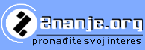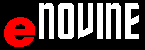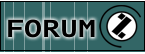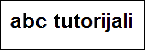INDESING
Uvođenje pdf dokumenata /PLACING A PDF FILE/
Koristeci PLACE komandu, možete upotrebiti postojece PDF fajlove na vrlo maštovit nacin. Na primer, možete odabrati individualnu stranicu iz kataloga sacuvanog u PDF formatu i staviti je u brošuru koju pravite u InDesignu, koji cuva oblik, grafiku i tipografiju PDF fajla.
Kako postaviti dokument u PDF formatu?:
1. U meniju potražite FILE - PLACE i odaberite PDF dokument koji
želite da uvedete
2. Da biste videli krupni prikaz stranice ili odabrali odredene stranice iz
menija, uzmite SHOW IMPORT OPTIONS, a zatim kliknite OPEN ili
CHOOSE.
Postavite PDF dijalog prozor i upišite bilo kakvu traženu lozinku. Potvrdite izbor sa OK.
Ako je PDF fajl sacuvan sa nekakvim ogranicenjima (na pr. nemogucnostprikazivanja ili štampanja), necete moci da postavite bilo koju stranicu iz dokumenta, bez obzira na to da li imate lozinku ili ne.
Ako postavljate stranicu iz PDFa koja sadrži veliki broj pod-stranica, odaberite onu koju želite, kliknite na strelice (kursore) ili ukucajte redni broj stranice u PREVIEW IMAGE, kako biste bili sigurni da je to ono što želite da postavite. Za opciju DROP TO precizirajte koliko cete stranica u PDF formatu staviti:
Komanda CROP smešta PDF samo na podrucje koje ADOBE ACROBAT može da odštampa
CONTENT postavlja PDF na najmanje podrucje koje obuhvata objekte na stranici, ukljucujuci i oznake rednih brojeva stranica
Opcija ART stavlja PDF samo u ono podrucje definisano kvadratom
koji je korisnik napravio (poput Clip Arta u Wordu)
TRIMidentifikuje mesto gde ce fizicki biti odsecena završna stranica dokumenta tokom procesa štampanja, cak iako su oznake stranice prisutne
BLEED postavlja samo onu oblast koja oznacava mesto na kome ce sadržaj stranice biti isecen u vanjskom okruženju. Vodite racuna da odštampana stranica može imati oznake stranica koje "ispadaju" iz BLEED AREA (oblasti).
MEDIA postavlja podrucje koje je velicine papira originalnog
PDF dokumenta (A4), ukljucujuci i redne brojeve stranica
Odredite sledece parametre i kliknite OK:
PRESERVE HALFTONE SCREENS opcija služi za prepisivanje parametara
koje je InDesign zadao u slucaju da PDF fajl sadrži opcije za nameštanje
polutonova na ekranu. Ovu komandu koristite samo za izlazni program POSTSCRIPT
TRANSPARENT BACKGROUND komanda postavlja PDF stranicu tako da možete imati uvid u svaki tekst ili grafiku iza papira InDesigna. Ako iskljucite ovu opciju, postavicete PDF stranicu sa potpuno belom pozadinom.
Ukoliko je pozadina okvira u kome se nalazi PDF fajl providna, možete je obojiti kasnije, dodavajuci joj boju (unutar okvira).
Da biste dodali sliku papiru, kliknite na mesto na koje želite da se nalazi gornji levi ugao slike.